详解路由器密码忘记了怎么重新设置
分类:电脑知识 发布时间:2023-04-23 08:40:07
路由器是现如今每个人家里面一般都会使用到的一种电子设备,它能发出无线WIFI信号,让整个家里面都被wifi网络覆盖,使家里有wifi功能的电器都能够上网,然后用久以后,我们比较常会对无线路由器密码忘记,那么路由器密码忘记了怎么重新设置呢,下面,小编就来跟大家说说路由器密码忘记了重新设置操作指南。
工具/原料:
系统版本:Windows 10系统
品牌型号:惠普340 G2
方法/步骤:
方法一:记得管理员密码
1、路由器密码忘记了怎么重新设置呢?首先点击打开浏览器,输入自己路由器的ip地址,即可在名牌中看到,
通常默认为:192.168.1.1,输入之后即可成功进入登录界面,
如果此时你的电脑没有网络了手机也是一样能够操作的。

2、随后输入管理账号以及密码即可进入设置界面,默认通常为admin
3、进入后大家即可在无线网络功能中进行密码设置。
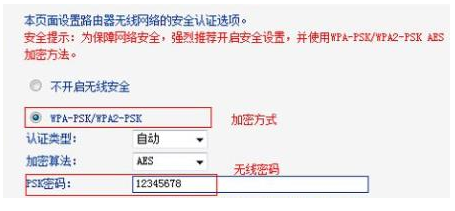
方法二:管理员密码忘了
1、如果大家曾经设置过管理员密码但是忘记了也不用担心。
2、即可进行重置,大家只需要拿一根牙签然后插入reset按钮中10秒左右,
耐心等待指示灯全部亮起又全部熄灭即可松手,此时路由器会恢复出厂设置。
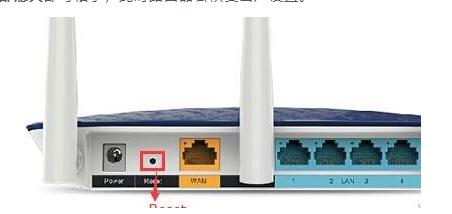
3、恢复出厂设置后,我们重复方法一的操作步骤。
不过在输入管理员密码的地方输入初始账号密码即可(一般会在路由器背面写着)
4、进入后即可重新设置密码了。
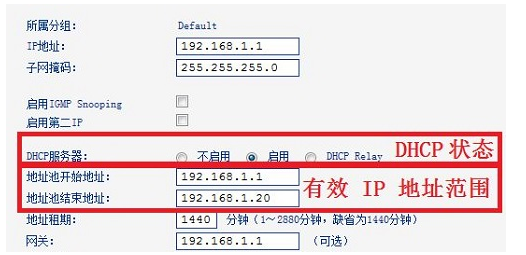
总结:
以上就是路由器密码忘记了重新设置操作指南的全部内容,希望可以帮助到大家,有需要的用户可以参考一下。






 立即下载
立即下载







 魔法猪一健重装系统win10
魔法猪一健重装系统win10
 装机吧重装系统win10
装机吧重装系统win10
 系统之家一键重装
系统之家一键重装
 小白重装win10
小白重装win10
 杜特门窗管家 v1.2.31 官方版 - 专业的门窗管理工具,提升您的家居安全
杜特门窗管家 v1.2.31 官方版 - 专业的门窗管理工具,提升您的家居安全 免费下载DreamPlan(房屋设计软件) v6.80,打造梦想家园
免费下载DreamPlan(房屋设计软件) v6.80,打造梦想家园 全新升级!门窗天使 v2021官方版,保护您的家居安全
全新升级!门窗天使 v2021官方版,保护您的家居安全 创想3D家居设计 v2.0.0全新升级版,打造您的梦想家居
创想3D家居设计 v2.0.0全新升级版,打造您的梦想家居 全新升级!三维家3D云设计软件v2.2.0,打造您的梦想家园!
全新升级!三维家3D云设计软件v2.2.0,打造您的梦想家园! 全新升级!Sweet Home 3D官方版v7.0.2,打造梦想家园的室内装潢设计软件
全新升级!Sweet Home 3D官方版v7.0.2,打造梦想家园的室内装潢设计软件 优化后的标题
优化后的标题 最新版躺平设
最新版躺平设 每平每屋设计
每平每屋设计 [pCon planne
[pCon planne Ehome室内设
Ehome室内设 家居设计软件
家居设计软件 微信公众号
微信公众号

 抖音号
抖音号

 联系我们
联系我们
 常见问题
常见问题



